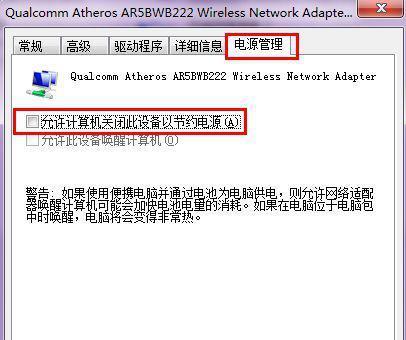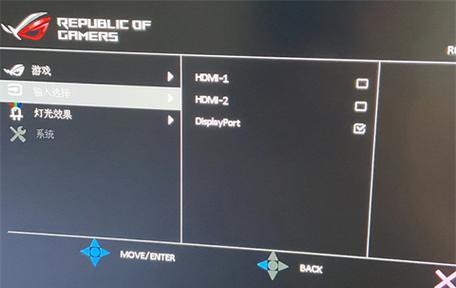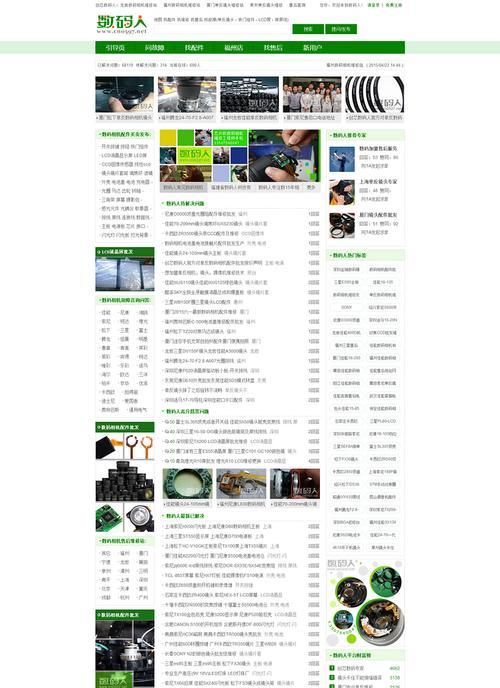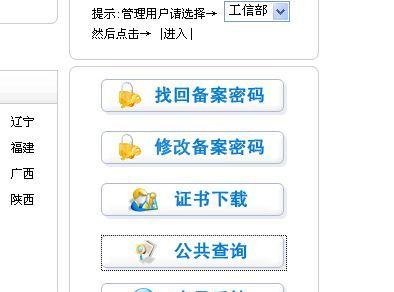在使用电脑的过程中,偶尔会遇到电脑无信号的问题,导致屏幕无法显示任何内容。这个问题往往令人困扰,因为它可能会影响我们的工作效率和日常生活。本文将介绍一些排除电脑无信号故障的常见方法,帮助读者快速解决此类问题。
1.检查连接线是否松动或损坏
电脑无信号的常见原因之一是连接线松动或损坏。检查电源线、VGA/HDMI/DVI等显示线是否牢固地插入到电脑和显示器上,并确保没有松动。
2.检查显示器的电源是否正常工作
如果连接线没有问题,接下来检查显示器的电源是否正常工作。确保显示器的电源线插入到墙上插座,并检查显示器上的指示灯是否亮起。
3.检查显卡是否正确插入
电脑无信号问题还可能是由于显卡没有正确插入而导致的。打开电脑主机,确认显卡是否牢固地插入在PCI-E插槽中,如果不确定可以尝试重新插拔显卡。
4.检查显卡驱动程序是否安装正确
如果显卡已经正确插入,但仍然没有信号,可能是由于显卡驱动程序安装不正确。尝试卸载并重新安装显卡驱动程序,或者更新驱动程序到最新版本。
5.检查BIOS设置是否正确
有时候电脑无信号问题是由于BIOS设置错误导致的。进入电脑的BIOS设置界面,检查显卡选项是否正确配置,并确保启用了集成显卡或独立显卡。
6.检查内存条是否松动或损坏
内存条松动或损坏也可能导致电脑无信号。打开电脑主机,检查内存条是否牢固地插入在插槽中,并尝试重新插拔内存条。
7.检查电源供应是否正常工作
电脑无信号问题还可能是由于电源供应故障导致的。使用多媒体测试仪或更换电源供应器来检查电源供应是否正常工作。
8.检查显示器的设置是否正确
有时候电脑无信号问题是由于显示器设置不正确导致的。进入显示器的菜单设置,确保输入源选项正确选择,并尝试调整分辨率和刷新率。
9.检查操作系统是否正常运行
电脑无信号问题还可能是由于操作系统故障导致的。尝试重新启动电脑或进入安全模式,检查操作系统是否正常运行。
10.检查电脑硬件是否过热
过热的电脑硬件可能会导致电脑无信号。清洁电脑内部的灰尘,并确保风扇和散热器正常工作,以保持硬件温度适宜。
11.检查电脑是否受到病毒感染
病毒感染可能会导致电脑出现各种问题,包括无信号。使用杀毒软件对电脑进行全面扫描,清除任何潜在的病毒。
12.检查电脑硬件是否兼容
有时候电脑无信号问题可能是由于硬件不兼容导致的。检查电脑主机、显示器和显卡等硬件是否兼容,并参考厂商的建议进行更换或升级。
13.检查电脑是否处于休眠或睡眠模式
电脑进入休眠或睡眠模式时,屏幕可能会无信号。按下键盘或鼠标来唤醒电脑,看是否解决了无信号的问题。
14.检查电脑硬件是否受损
如果以上方法都没有解决问题,可能是由于电脑硬件受损导致的。建议将电脑送修或咨询专业人士的帮助来修复故障。
15.寻求专业技术支持
如果您不确定如何解决电脑无信号问题,最好寻求专业技术支持。专业人士可以提供更准确的故障诊断和解决方案,确保电脑尽快恢复正常工作。
通过本文介绍的一系列排除电脑无信号故障的方法,相信读者可以迅速解决此类问题。然而,如果以上方法仍无法解决问题,建议寻求专业帮助以避免进一步损坏电脑硬件。希望本文能够帮助读者更好地应对电脑无信号问题,提升工作和生活效率。